Como usar o gravador de tela da GPU Flathub?
Gravar tela é uma tarefa essencial na era digital, seja você um gamer que busca capturar seus melhores momentos, um profissional criando tutoriais ou um estudante gravando aulas. Usuários de Linux frequentemente enfrentam opções limitadas quando se trata de ferramentas de gravação de tela eficientes que ofereçam alto desempenho e facilidade de uso. É aí que o Flathub GPU Screen Recorder se destaca, utilizando sua GPU para proporcionar capturas de tela perfeitas e de alto desempenho.
Embora o Gravador de Tela com GPU Flathub atenda ao seu propósito para muitos, ele pode não ser a solução perfeita para todos. Neste artigo, exploraremos o que é o Gravador de Tela com GPU Flathub, como usá-lo de forma eficaz e compararemos seus prós e contras.
1. O que é o Flathub GPU Screen Recorder?
Gravador de tela de GPU Flathub é uma ferramenta de gravação de tela disponível no Flathub, uma loja de aplicativos popular para Linux. Esta ferramenta foi projetada para capturar sua tela usando o gravador de tela do seu computador. GPU (Unidade de Processamento Gráfico) em vez da CPU, resultando em melhor desempenho, menos carga do sistema e gravações de maior qualidade, especialmente em resoluções ou taxas de quadros mais altas.
Desenvolvido para usuários de Linux, o GPU Screen Recorder é frequentemente usado por gamers e profissionais que precisam de captura de tela eficiente e em tempo real sem comprometer o desempenho do sistema. Ele suporta diversos formatos de saída e se integra bem a ambientes de desktop populares como GNOME e KDE.
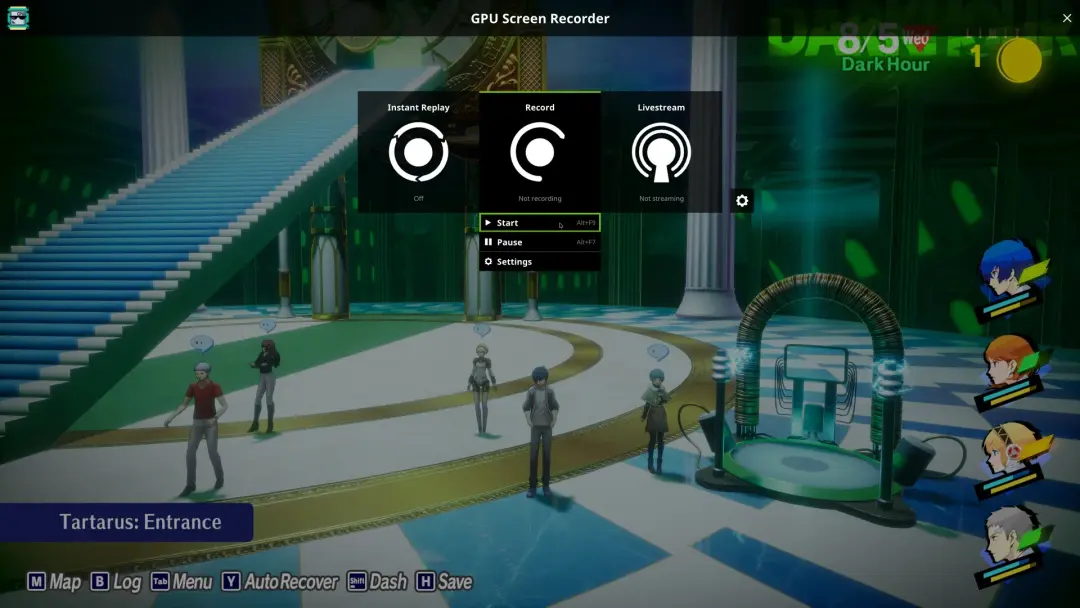
2. Como usar o gravador de tela da GPU Flathub
Para aqueles familiarizados com Linux, operar o Flathub GPU Screen Recorder é simples, seguindo estes passos:
Etapa 1: instalar o Flatpak e adicionar o Flathub
Antes de poder usar o Flathub GPU Screen Recorder, você precisa ter o Flatpak e o Flathub configurados no seu sistema Linux:
sudo apt install flatpak
Em seguida, adicione o repositório Flathub:
flatpak remote-add –if-not-exists flathub https://flathub.org/repo/flathub.flatpakrepo
Etapa 2: instalar o GPU Screen Recorder
Agora instale o GPU Screen Recorder usando o comando Flatpak:
flatpak install flathub com.dec05eba.gpu_screen_recorder
Depois de instalado, você pode iniciá-lo pelo menu de aplicativos ou pela linha de comando.
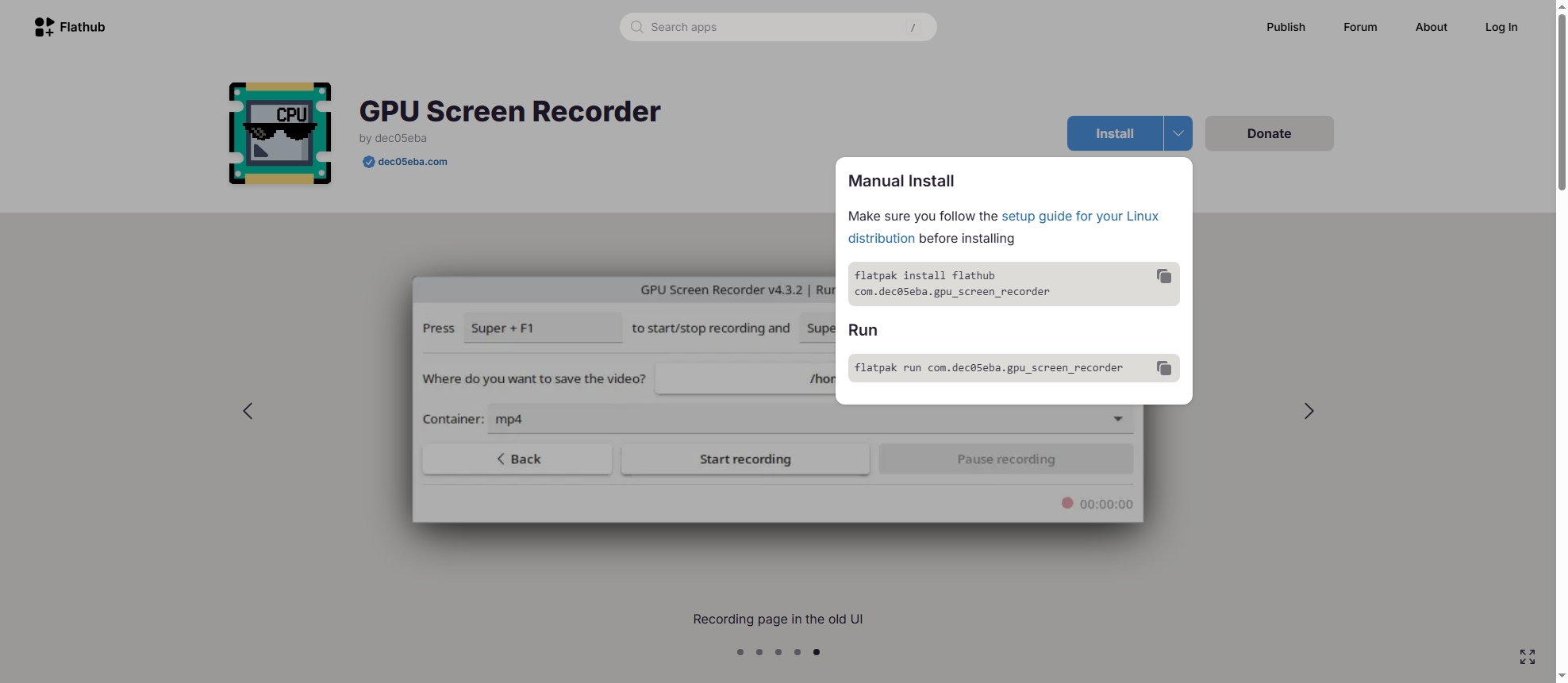
Etapa 3: Configurar parâmetros de gravação
Ao iniciar o aplicativo, você verá opções para personalizar sua gravação. Você pode:
- Escolha a resolução da tela e a taxa de quadros (por exemplo, 1080p a 60 fps)
- Selecione a entrada de áudio (microfone ou áudio do sistema)
- Decida o formato de saída (MP4, MKV, etc.)
- Habilitar aceleração de GPU para gravações mais suaves
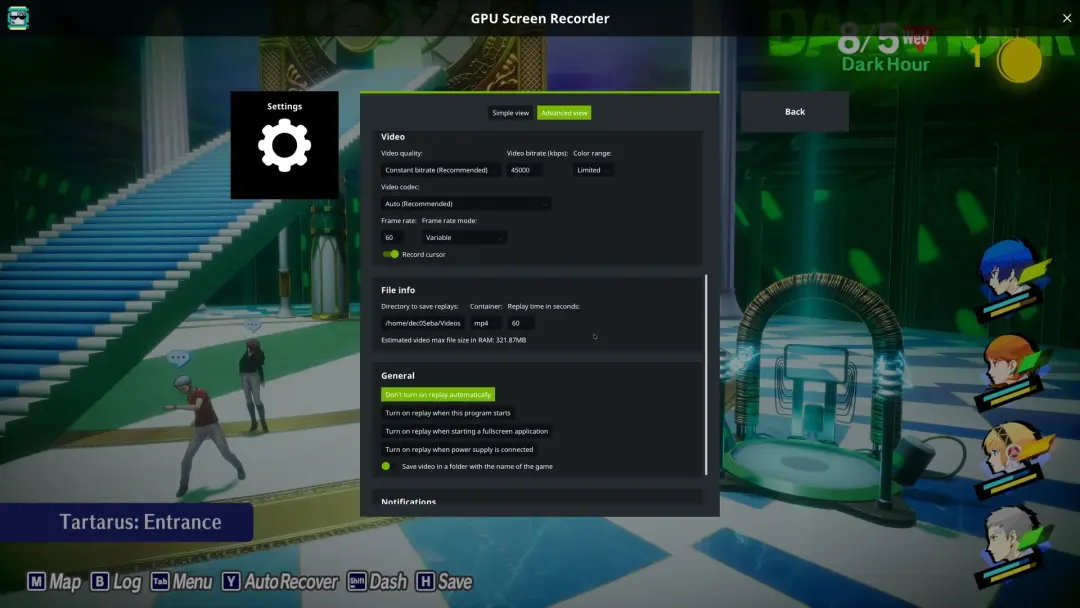
Etapa 4: iniciar e parar a gravação
Clique “Iniciar gravação” para começar, e o gravador de tela da GPU capturará tudo na sua tela. Você também pode definir teclas de atalho para iniciar/parar rapidamente.
Quando terminar, clique em “Pausar Gravação” , e o arquivo de saída será salvo no diretório designado.
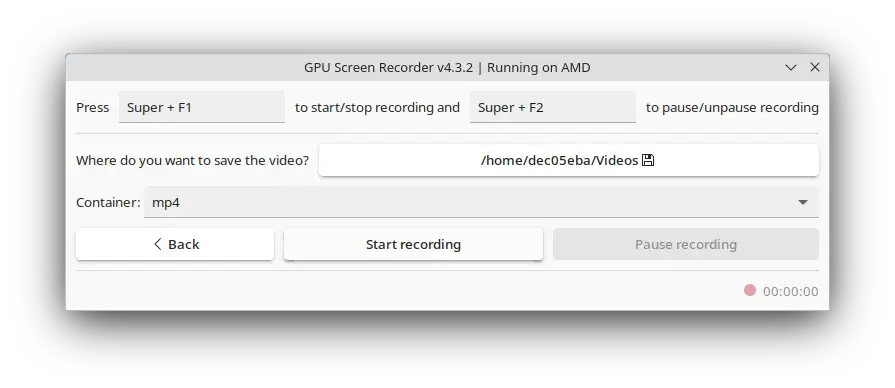
3. Prós e contras do gravador de tela com GPU Flathub
Prós :
- Aceleração da GPU: Transfere tarefas de gravação para a GPU, reduzindo o uso da CPU e melhorando o desempenho.
- Código aberto: É gratuito e controlado pela comunidade, sem anúncios ou versões premium.
- Saída de alta qualidade: Suporta gravações de alta resolução e alta taxa de quadros.
- Linux Nativo: Funciona perfeitamente com a maioria das distribuições Linux.
- Baixo uso de recursos do sistema: Ideal para sistemas de baixo custo ou ambientes multitarefas.
Contras :
- Exclusivo para Linux: Não compatível com plataformas Windows ou macOS.
- Interface básica: A interface do usuário é funcional, mas carece de um acabamento moderno.
- Recursos de edição limitados: Não há editor de vídeo nem ferramentas de anotação integrados.
- Sem integração com a nuvem: Não oferece recursos de upload ou compartilhamento na nuvem.
- Não é adequado para iniciantes: Requer o uso do terminal para instalação e configuração, o que pode intimidar novos usuários.
4. Experimente a melhor alternativa: Recordit
Embora o Flathub GPU Screen Recorder funcione bem em muitos cenários Linux, ele deixa a desejar em termos de flexibilidade, suporte multiplataforma e facilidade de uso. Se você procura uma solução mais poderosa e acessível, Recordit é a melhor alternativa.
Recordit é uma ferramenta leve e multiplataforma de gravação de tela, projetada para capturar vídeos de tela de alta qualidade e convertê-los em formatos populares, como GIFs ou MP4s. É compatível com Windows e macOS, o que a torna ideal para usuários que alternam entre plataformas.
Aqui está o porquê Recordit destaca-se:
- Gravação com um clique: Comece a capturar sua tela instantaneamente sem configurar parâmetros complexos.
- Suporte a GIF e MP4: Perfeito para demonstrações, tutoriais e relatórios de bugs.
- Capturas de tela : Faça capturas de tela de alta qualidade com apenas um clique.
- Sem problemas : Capture sua tela sem perder quadros ou capturar uma tela preta.
- Adequado para iniciantes: Nenhuma configuração técnica necessária — ideal para usuários iniciantes e avançados.
Como usar Recordit :
- Baixe o Recordit arquivo instalador para seu sistema operacional no site oficial e, em seguida, configure o software.
- Abrir Recordit , selecione a área da tela que deseja capturar e defina outras opções de gravação.
- Clique no botão Iniciar gravação para permitir Recordit comece a capturar sua atividade na tela.
- Quando terminar, clique em Parar gravação e o vídeo capturado será salvo na aba “Arquivos” do software.

5. Conclusão
Desenvolvido para entusiastas do Linux, o Flathub GPU Screen Recorder oferece gravação de tela suave e de alto desempenho, aproveitando a aceleração da GPU. É confiável, eficiente e de código aberto — ideal para quem tem inclinação técnica e trabalha no ecossistema Linux.
No entanto, não é a opção mais intuitiva e carece de recursos como suporte multiplataforma, captura de alta qualidade e ferramentas avançadas de edição de áudio. Para usuários que valorizam simplicidade e flexibilidade, Recordit é a alternativa superior. Seja você um criador de conteúdo, profissional ou usuário casual, Recordit simplifica o processo de gravação de tela em apenas alguns cliques – sem necessidade de configuração, sem curva de aprendizado acentuada.
Tentar Recordit hoje e experimente gravação de tela de alta qualidade e sem esforço em todas as plataformas.